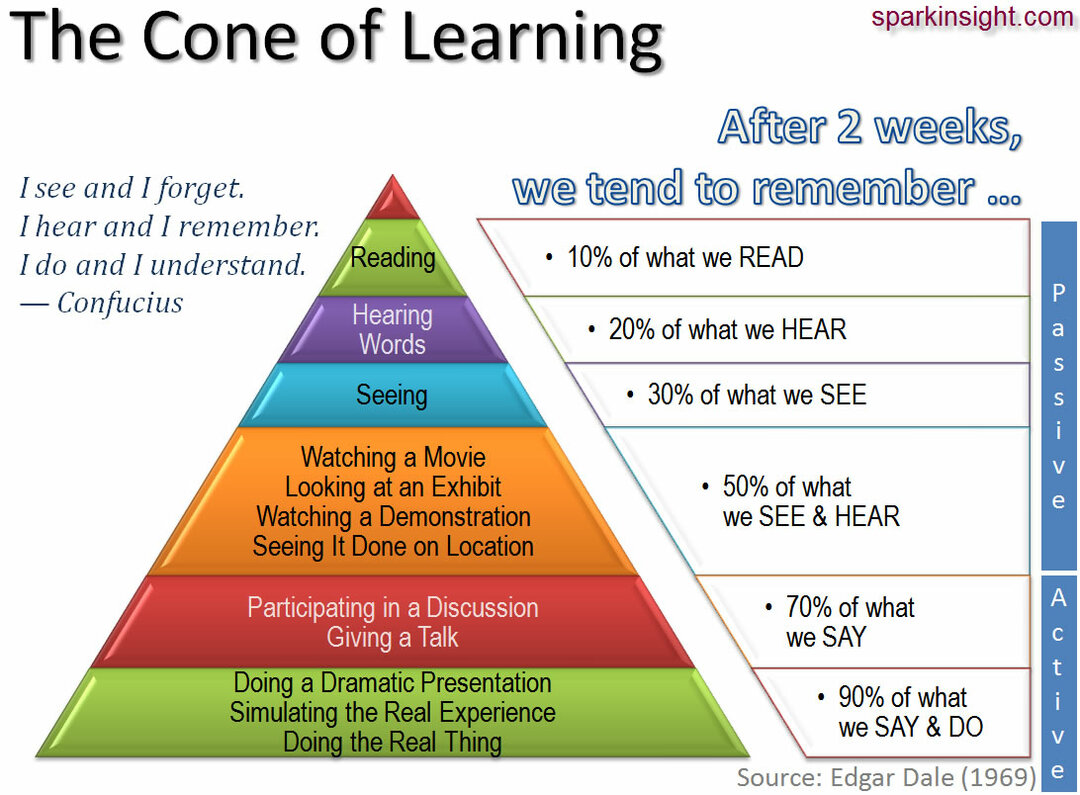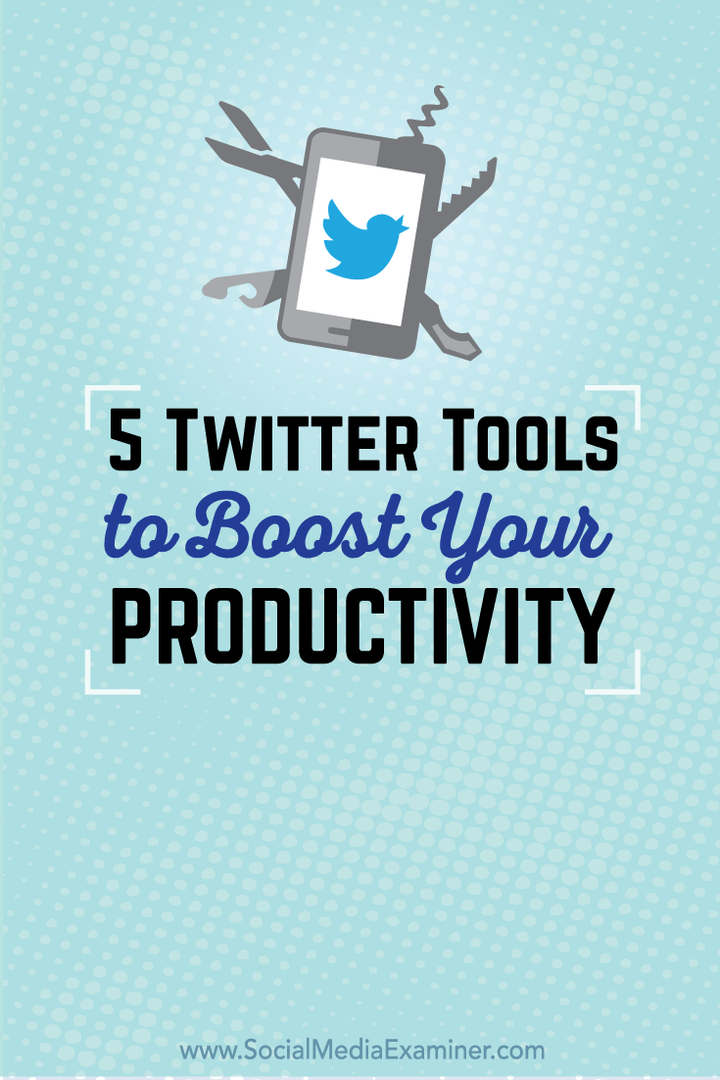Ker je Microsoft prvič napovedal Microsoft Azure leta 2008, ki je bil prvotno kodno imenovan, Red Dog; platforma, usmerjena v oblak, je prerasla v eno Microsoftovih milijard dolarjev.
Ker je Microsoft prvič objavil Microsoft Azure leta 2008, ki je bil prvotno kodno imenovan, Rdeči pes; platforma, usmerjena v oblak, je prerasla v eno Microsoftovih milijard dolarjev. Za uporabnike, ki poznajo računalništvo v oblaku, sta Azure in Amazon Web Services ključna akterja v tej panogi. Kakšne so prednosti Azureja kot uporabnik namizja, ali lahko v njem kaj uporabim? Microsoft je od svoje ustanovitve usmeril Azure večinoma na velike podjetniške stranke in IT strokovnjake, ki raje pridobivajo računalništvo kot pripomoček.
Z Azure lahko majhno, veliko podjetje ali vlada gostuje svojo infrastrukturo na Microsoftovi platformi za nekatere številčne scenarije; ne glede na to, ali ima spletno mesto trgovca, vzpostavlja farmo upodabljanja za animiranje filmov, sistemsko administracijo, na primer overjanje uporabnikov, varnostno kopiranje zunaj spletnega mesta in množico različnih dejavnosti. Seveda je odvečnost zasnovana na Azure, saj so sistemi vedno na voljo. Odlična stvar pri tem je, da plačate samo toliko računalništva, ki ga lahko uporabite ali privoščite. Azure odstrani veliko izzivov, povezanih z načrtovanjem, gradnjo in uvajanjem omrežne infrastrukture, nato pa najame človeške vire za upravljanje. Za posameznika ima tudi Azure prednosti, med katerimi je vrtenje VM-ja, ki ga lahko nato uporabite za gostovanje in testiranje projektov.
V programu Microsoft Azure gostite virtualni stroj
Zakaj bi radi zavrteli VM v oblaku? Obstaja veliko primerov uporabe, ko bi to lahko dodalo vrednost za vaše podjetje. Na primer, če začnete podjetje in želite enostavno uvesti sistem za oddaljenega delavca, je to odličen način. Uporabniki ga lahko uporabijo tudi za preizkus projekta; tudi če nimajo lokalnih strojnih virov, ki bi ga olajšali. V tem članku vam prikazujemo, kako nastaviti, konfigurirati, namestiti in nato povezati z virtualnim računalnikom, ki deluje v programu Microsoft Azure.
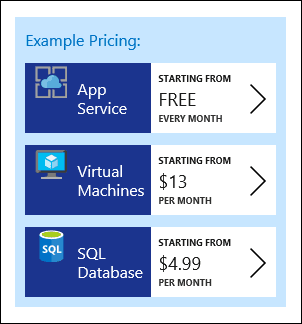
Preden začnete uporabljati Microsoft Azure, morate kupiti naročnino. Microsoft ponuja različne načrti glede na vaše potrebe. Če želite preizkusiti Azure, lahko se prijavite na brezplačno preizkusno različico. V tem članku bom predvsem uporabljal Microsoft Azure za gostovanje virtualnega stroja. Na voljo so različne možnosti določanja cen, odvisno od tega, ali želite gostiti aplikacijo ali bazo podatkov. Ker že imam naročnino na Visual Studio MSDN, bom izkoristil vključeno ugodnost Azure.
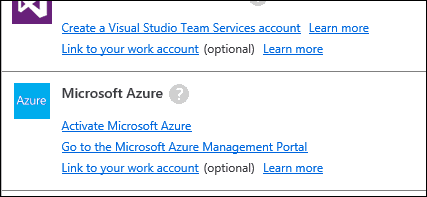
Namestite Microsoft Azure
Po prijavi na portal Microsoft Azure vas čaka čarovnik za nastavitev. Ko Azure konča vašo konfiguracijo, kliknite Start Upravljanje moje storitve. Počakajte še enkrat, ko Azure naloži portal Azure.
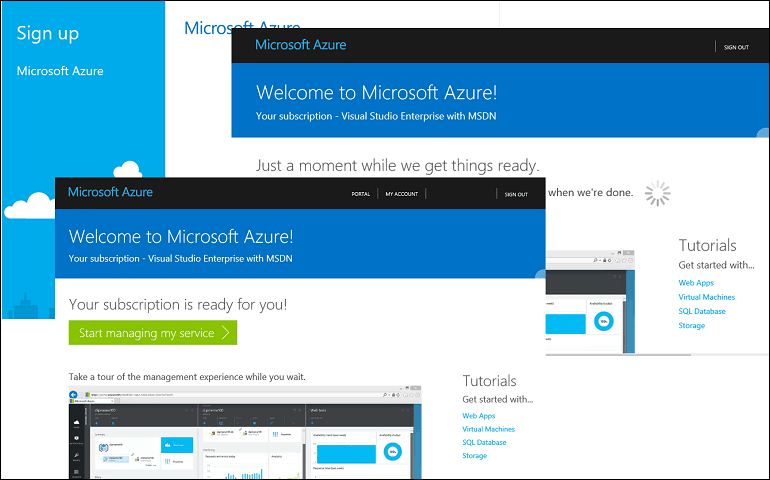
Če uporabljate storitev, se priporoča 30-sekundna tura, da se seznanite.
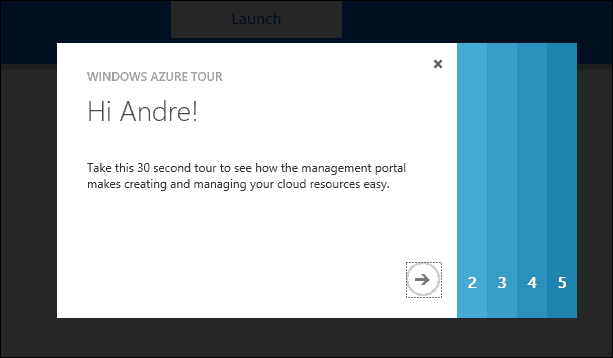
Ko se usedete na portal Azure, si lahko ogledate okoli sebe in raziščete nekaj razpoložljivih možnosti. Ena izmed priljubljenih dejavnosti, ki jo uporabniki uporabljajo Azure, je gostovanje virtualnih strojev za oddaljene delovne obremenitve. Na levi strani boste videli povezave do elementov skupaj s statusom, ki označuje kakršne koli dejavnosti. Kot vidite, je Azure mogoče uporabiti za najrazličnejše naloge, ki vključujejo gostovanje spletnih aplikacij, virtualnih strojev, mobilnih storitev, storitve v oblaku, paketne storitve, baze podatkov, shramba, veliki podatki, mediji, razvoj programske opreme, omrežja za pošiljanje vsebin in še veliko več.
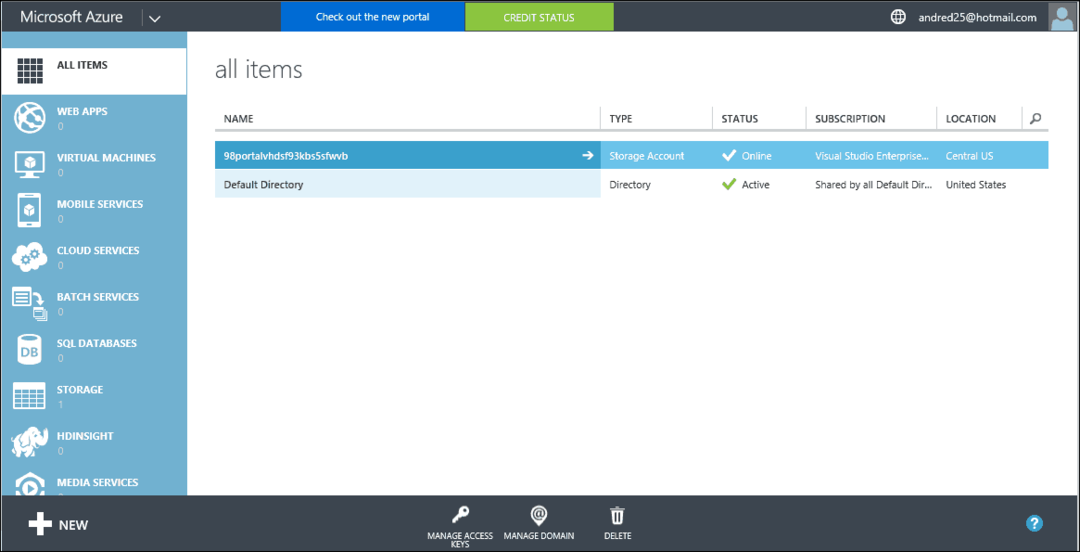
Ker je Azure naročnina, jo boste morali upravljati glede na vrsto vira, za katerega se uporablja. Na vrhu lahko kliknete Kreditno stanje da dobite pregled nad svojim stanjem in izkoriščenostjo svoje naročnine.
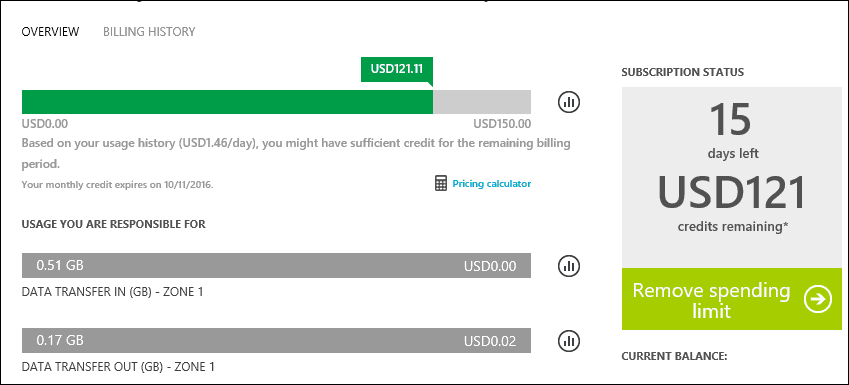
Ustvari virtualni stroj
Ko ste pripravljeni ustvariti virtualni stroj, kliknite na Navidezni stroji nato kliknite Ustvari virtualni stroj.
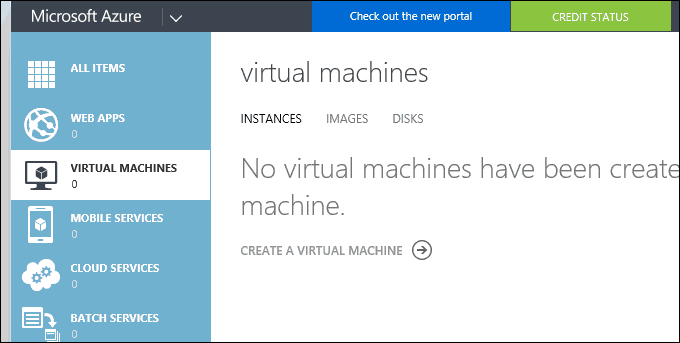
Azure ponuja množico možnosti in funkcij za konfiguriranje vašega virtualnega stroja. Na koncu dneva se spusti do tega, kaj potrebujete in kaj si lahko privoščite. Na voljo je pet optimiziranih kategorij, odvisno od vaših potreb. Za svoje posebne namene bom uporabil računalništvo. Če shranjujete podatke, gostite storitve aplikacij ali upravljate omrežne vire, lahko izberete eno od možnosti, ki so na voljo.
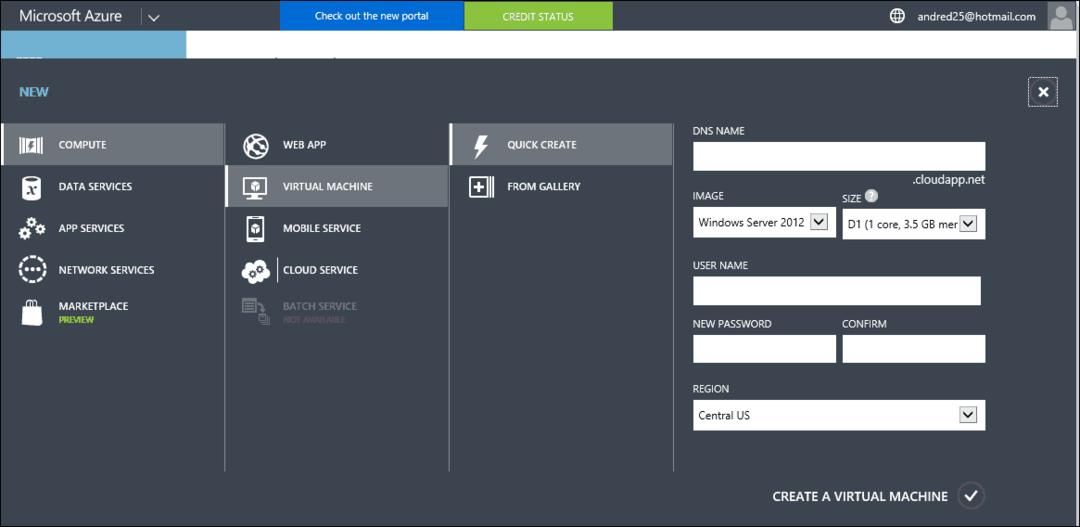
Kot lahko vidite, vam Azure omogoča, da določite namen kategorije, ki jo želite. Če želite, lahko ročno ustvarite ali izberete galerijo konfiguracij. Azure se je sprva začel kot platforma, osredotočena na Windows, vendar so novi kulturni in marketinški vplivi spodbudili Microsoft, da Azure postane bolj odprta platforma. Izbirate lahko med različnimi konkurenčnimi platformami, ki vključujejo Ubuntu Linux, CentOS, Oracle in CoreOS.
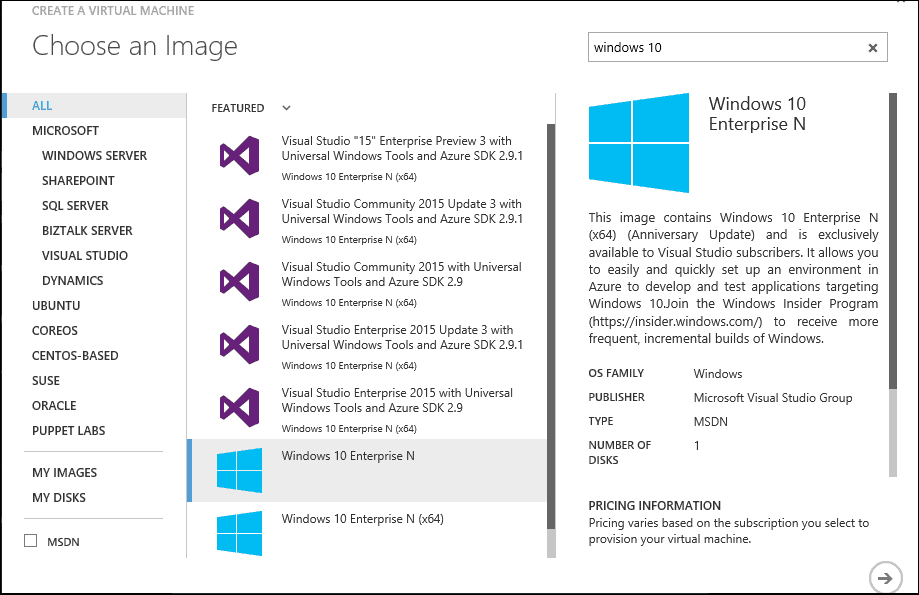
Ustvarjanje navideznega stroja je štiristopenjski postopek, ki vključuje konfiguriranje osnovnih nastavitev, izbiro velikosti virtualnega stroja, dodajanje dodatnih funkcij in pregled povzetka. Osnovne nastavitve so sestavljene iz izbire imena naprave, imena računa, gesla in določitve skupine virov. Skupine virov omogočajo spremljanje vašega VM-ja, skupaj s tem, kdo lahko dostopa do njega in ga upravlja.
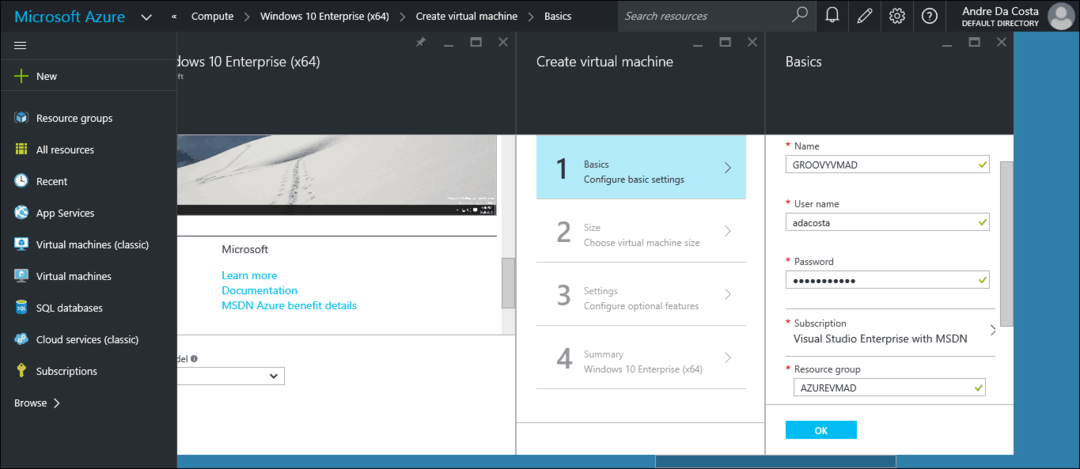
Velikost navideznega stroja se zmanjša na stroške, uporabo in zmogljivost. Če boste svoj virtualni stroj uporabljali za veliko delovno obremenitev; priporočljiv je virtualni stroj z večjo zmogljivostjo. Uporabniki s proračunom lahko brskajo po galeriji in poiščejo primerno možnost. Za svoje namene bom šel z najcenejšo razpoložljivo možnostjo, ki je standard D1. To je enojedrni VM, 3,5 GB RAM-a in 50 GB SSD.
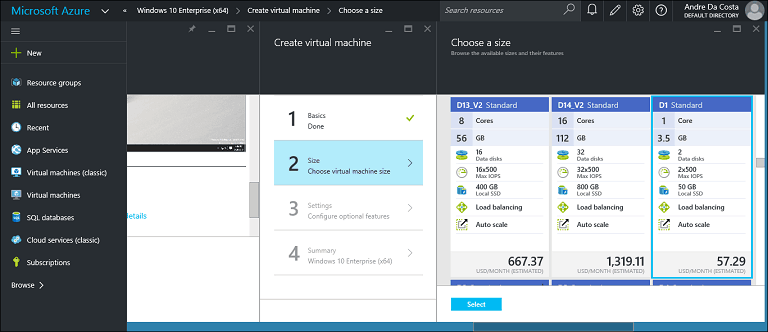
Izbirne funkcije mi niso imele ničesar nastaviti, zato sem preprosto preskočil in odšel na stran s povzetki.
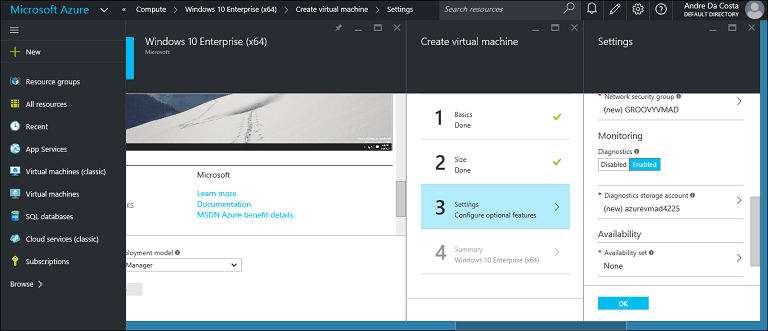
Povzetek vam daje pregled konfiguracije vašega virtualnega stroja. Če želite hitro spremeniti, se lahko vrnete in to storite.
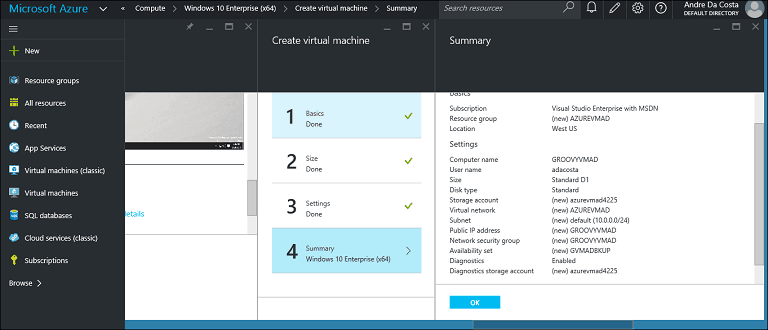
Ko ste pripravljeni, kliknite V redu in nato počakajte, da se vaš virtualni stroj uvede.
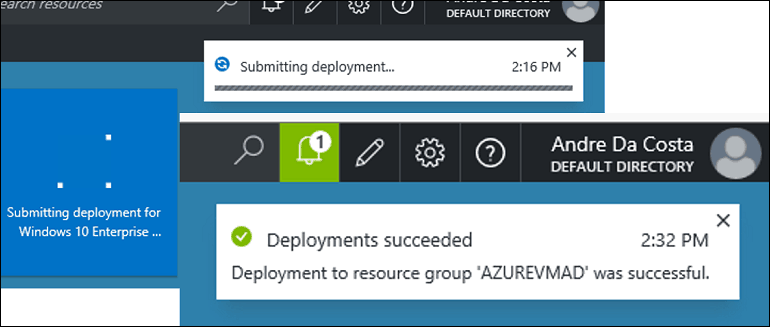
Ko je končano, lahko kliknete zavihek za konfiguracijo, kjer lahko opravite dodatne prilagoditve, si ogledate stanje virtualnih strojev ali se povežete z njim.
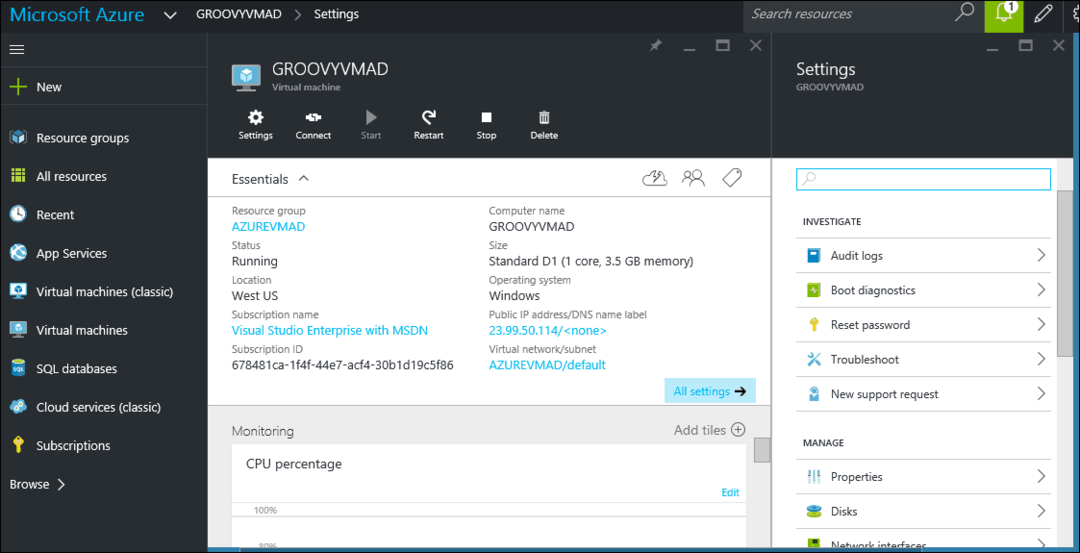
Če se želite povezati s svojim virtualnim strojem, kliknite Povežite se. Na zaslonu se bo prikazal poziv, kliknite Odpri; to bo sprožilo odjemalca oddaljenega namizja. Če se želite prijaviti, vnesite ime virtualne naprave, ki mu sledi ime računa, nato geslo in kliknite V redu. Vaša virtualna naprava s sistemom Microsoft Azure je zdaj pripravljena in deluje.
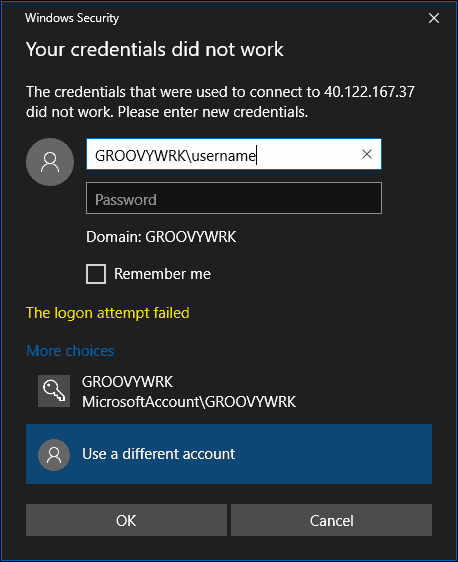
To je kratek uvod o uporabi Azure. To ni samo za velika podjetja, ne glede na to, ali ste majhno podjetje, samostojni podjetnik, lahko uporabite tudi Azure. Povej nam kaj misliš.